Cómo arreglar las notificaciones de iPhone que no funcionan en iOS 15
Miscelánea / / October 08, 2021
Apple ha introducido múltiples mejoras y características adicionales con las últimas iOS 15 actualizar, pero parece que también hay un par de errores o problemas. Muchos usuarios de iOS 15 se quejan de que tienen problemas con las notificaciones de la aplicación después de actualizar a la última versión. Ahora, si también se enfrenta al mismo problema, asegúrese de seguir esta guía de solución de problemas para solucionar el problema de Notificaciones de iPhone que no funcionan en iOS 15.
Bueno, parece que algunos de los usuarios informan que cada vez que desbloquean la pantalla de su dispositivo o ingresan a la aplicación, las notificaciones de la aplicación aparecen en el panel de notificaciones. Entonces, el problema básico es que las aplicaciones no envían notificaciones a menos que las abra manualmente, lo que parece un error importante en la actualización de iOS 15. Afortunadamente, hay un par de posibles soluciones que se mencionan a continuación que puede seguir una por una hasta que se resuelva.
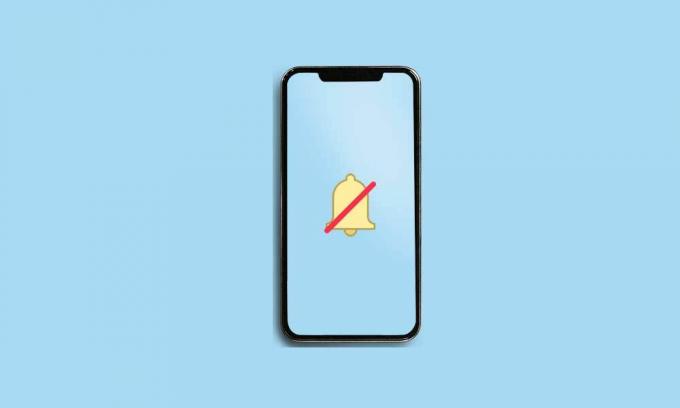
Contenido de la página
-
Cómo arreglar las notificaciones de iPhone que no funcionan en iOS 15
- 1. Reinicia tu iPhone
- 2. Buscar actualizaciones de iOS
- 3. Desactivar el modo de enfoque
- 4. Desactivar el modo de enfoque programado
- 5. Deshabilitar compartidos entre dispositivos
- 6. Habilitar notificaciones de la pantalla de bloqueo
- 7. Deshabilitar el resumen de notificaciones
- 8. Habilitar vistas previas de notificaciones
- 9. Activar las notificaciones de la aplicación
- 10. Verificar mensajes de texto silenciados
- 11. Compruebe si hay actualizaciones de aplicaciones pendientes
- 12. Reiniciar configuración de la red
Cómo arreglar las notificaciones de iPhone que no funcionan en iOS 15
Entonces, sin perder más tiempo, vayamos a la guía a continuación.
1. Reinicia tu iPhone
Uno de los primeros pasos para usted es simplemente reiniciar su iPhone una vez para comprobar si el problema se ha solucionado o no. Aunque es posible que algunos de los usuarios no lo encuentren lo suficientemente útil, le recomendamos que realice esta tarea una vez. Si no le ayudó, asegúrese de seguir el siguiente método.
2. Buscar actualizaciones de iOS
También debe buscar actualizaciones de iOS en su iPhone. También es posible que haya una nueva actualización disponible y aún no la haya instalado. Eso significa que incluso si la nueva actualización puede solucionar el error existente u otros problemas, no lo está haciendo posible.
Entonces, dirígete al Ajustes menú> Ir a General > Toque en Actualización de software. Si la actualización está disponible, toque Descargar e instalar.
3. Desactivar el modo de enfoque
El modo de enfoque recientemente introducido en iOS 15 puede ser una de las principales razones detrás del problema de las notificaciones que no funcionan en iOS 15. Básicamente silencia llamadas y notificaciones. Asegúrese de apagarlo y verificar el problema nuevamente. Para hacerlo:
- Ir a Configuración> Enfoque.
- Toque cada opción de Enfoque y apáguelos una por una. (Si alguna)
Nota: Ahora, si estás viendo "Esta persona tiene notificaciones silenciadas" en iMessage, eso significa que uno de los modos de enfoque se ha habilitado en su iPhone que se ejecuta en iOS 15. Simplemente puede apagarlo desde Ajustes > Atención > Tu modo de enfoque activo> Estado de enfoque > Apague la palanca.
- Una vez hecho todo, asegúrese de reiniciar su iPhone para verificar el problema.
4. Desactivar el modo de enfoque programado
También debe verificar si hay una configuración programada o automatizada en el Modo de enfoque que se está ejecutando o no. Hay muchas posibilidades de que el Modo de enfoque se haya configurado solo en un tiempo programado y no esté recibiendo notificaciones de aplicaciones en su iOS 15 en ese momento en particular o en ninguna aplicación específica. Para hacerlo:
Anuncios
- Ir a Ajustes > Toque en Atención.
- Toque en cada opción de Modo de enfoque y verifique la Programado o Enciende automáticamente opción. Si algo está encendido o configurado en un modo programado, asegúrese de apagarlo.
Si está utilizando los modos de conducción y suspensión en su iPhone, asegúrese de verificar la configuración del horario correctamente.
5. Deshabilitar compartidos entre dispositivos
Intente deshabilitar la opción Compartido en todos los dispositivos en su iPhone si está encendida. Lo más importante es que si ha iniciado sesión con la misma ID de Apple en sus múltiples dispositivos Apple como iPhone o iPad, activar / desactivar el Modo de enfoque también hará lo mismo con otros dispositivos conectados.
- Ir a Ajustes > Toque en Atención.
- Apaga el Compartido entre dispositivos alternar para eliminar el acceso.
6. Habilitar notificaciones de la pantalla de bloqueo
Después de actualizar a iOS 15, parece que las notificaciones de la pantalla de bloqueo ya son compatibles con una opción de silencio en el modo No molestar. Anteriormente, podía silenciar las notificaciones en la pantalla de bloqueo, las obtuvo mientras usaba su iPhone. Ahora, esta opción ya no está disponible en iOS 15, lo que significa que si ha realizado notificaciones silenciosas, se apagará tanto para la pantalla de bloqueo como mientras usa el teléfono.
Anuncios
Nota: Vaya a Configuración> Toque en Foco> Toque en No molestar> Seleccionar pantalla de bloqueo> Encienda la palanca. Vaya a No molestar> Personas> Llamadas de> Activar Permitir llamadas repetidas.
7. Deshabilitar el resumen de notificaciones
También es posible que no reciba notificaciones de la aplicación debido al resumen de notificaciones en su iPhone. Asegúrate de desactivarlo.
- Ir a Ajustes > Toque en Notificaciones.
- Toque en Resumen programado > Apagar los Resumen programado palanca.
Nota: Si está compartiendo una pantalla, las notificaciones se desactivarán. Si la notificación "Compartir pantalla" está activada, asegúrese de desactivarla para recibir notificaciones mientras comparte la pantalla.
8. Habilitar vistas previas de notificaciones
Para habilitar las vistas previas de notificaciones en iOS 15, vaya a Ajustes > Toque en Notificaciones > Toque en Mostrar vistas previas > Elegir Siempre.
9. Activar las notificaciones de la aplicación
Simplemente puede activar o desactivar las notificaciones de aplicaciones desde el menú de Configuración del dispositivo para cada aplicación que desee. Asegúrese de activar las notificaciones para todas aquellas aplicaciones que sean importantes para usted. Ir a iPhone Ajustes > Desplácese hacia abajo en la página y toque la aplicación específica> Toque en Notificaciones.
Solo asegúrate de encender el Permitir notificaciones palanca. Siga los mismos pasos para todas y cada una de las aplicaciones de las que desee recibir notificaciones, incluso sin usar la aplicación.
10. Verificar mensajes de texto silenciados
Si en el caso, tiene problemas con los mensajes de texto para recibir notificaciones a tiempo o en la pantalla de bloqueo, debe verificar si la notificación del mensaje de texto está silenciada o no. Para verificarlo, abra iMessage o cualquier otra aplicación> Verá un ícono de campana / silencio junto al remitente en particular o al chat de contacto. Deslice el chat hacia la izquierda o hacia la derecha o simplemente presione y mantenga presionado para seleccionar Activar silencio.
11. Compruebe si hay actualizaciones de aplicaciones pendientes
Si no ha actualizado algunas de sus aplicaciones en el iPhone durante un tiempo, asegúrese de verificar correctamente las actualizaciones de aplicaciones pendientes. Asegúrate de dirigirte a Tienda de aplicaciones de Apple > Toque en icono de perfil desde la esquina superior derecha> Desplácese hacia abajo en la página desde la parte superior para actualizarla.
Ahora, verá todas las actualizaciones de aplicaciones disponibles en una lista completa en la misma página. Solo toque en Actualizar para cada aplicación individualmente o seleccione 'Actualizar todo' para instalar todas las actualizaciones pendientes de la aplicación automáticamente.
Este método debería ayudarlo a solucionar el problema de Notificaciones de iPhone que no funcionan en iOS 15 por completo si hay un problema con la compatibilidad de la aplicación o con los datos de caché de la aplicación en el teléfono.
12. Reiniciar configuración de la red
Por último, pero no menos importante, también debe realizar Restablecer configuración de red en su iPhone para eliminar fallas de red o problemas de datos de caché de aplicaciones. A veces, un problema con la falla de la aplicación o el caché del sistema puede causar varios problemas con las operaciones de la aplicación o incluso con las notificaciones de la aplicación. Para restablecer la configuración de red en su iPhone con iOS 15:
- Abre el Ajustes aplicación en tu iPhone.
- Ahora, toca General > Toque en Transferir o reiniciar iPhone.
- Toque en Reiniciar > Elija Reiniciar configuración de la red.
- Espere a que se complete el proceso.
- Una vez hecho esto, asegúrese de reiniciar su iPhone para aplicar los cambios de inmediato.
Este método debería ayudarlo a resolver completamente el problema de las notificaciones de la aplicación que no aparecen o el problema de retraso en su iPhone (iOS 15).
Eso es, chicos. Suponemos que esta guía le resultó útil. Para más consultas, puede comentar a continuación.



